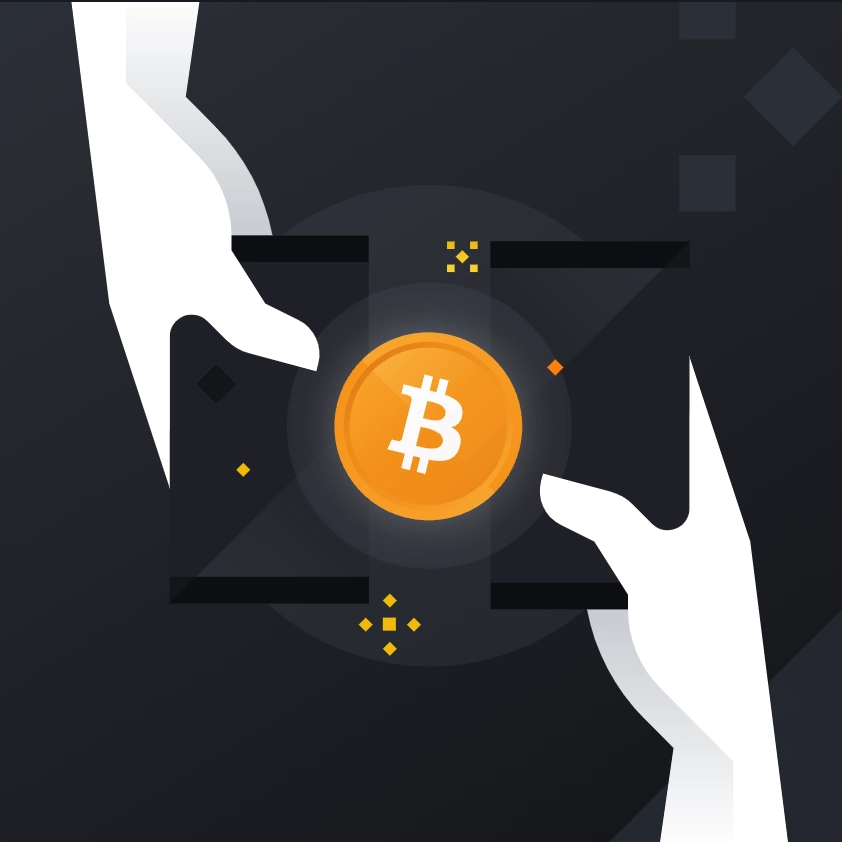이번 글에서는 메타마스크 지갑에서 위믹스 메인넷 네트워크를 추가 및 설정하는 방법에 대해서 알아보도록 하겠습니다. 기본적으로 메타마스크는 이더리움 네트워크를 지원하지만, 개별 설정을 통해서 위믹스 메인넷 지갑처럼 사용하실 수도 있습니다.
- 1단계: 메타마스크 설치하기
- 2단계: 메타마스크 실행하기
- 3단계: 위믹스 3.0 네트워크 정보 추가하기
- 4단계: 위믹스 코인 전송하기
1단계: 메타마스크 설치하기
구글의 크롬 브라우저의 익스텐션 스토어에서 메타마스크를 다운 받아주세요. 또는 메타마스크 공식 홈페이지에서 제공하는 바로가기 링크를 사용하실 수도 있습니다.
2단계: 메타마스크 실행하기
메타마스크를 성공적으로 설치했다면 브라우저의 우측 상단의 [Extensions Tab]에서 확인할 수 있습니다. 메타마스크 아이콘을 눌러서 메타마스크를 실행해 주세요.
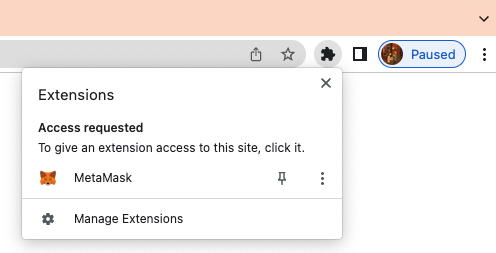
기존에 사용하던 지갑이 있다면 [Import Wallet]을 선택한 다음 백업해 둔 비밀 문구/시크릿 키를 통해 지갑을 가져오실 수 있습니다. 만약, 지갑 사용이 처음이시라면 [Create Wallet]을 눌러 새로운 지갑을 만들어주세요.
다음으로 메타마스크에서 사용할 비밀번호를 입력해야 합니다. 이는 메타마스크에 로그인할 때 사용되는 2차 비밀번호로 안전하게 보관하시는 것이 중요합니다.
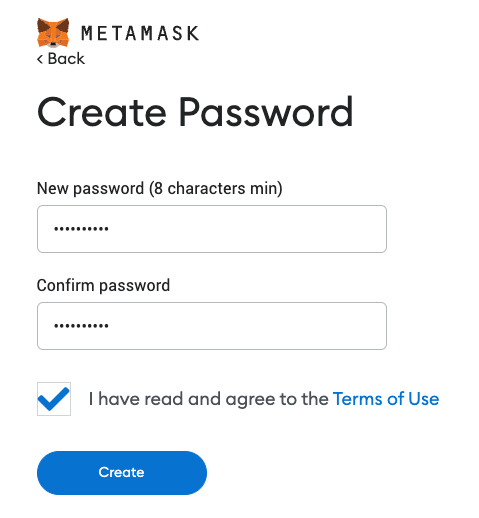
지갑을 생성하시는 경우 아래와 같이 12개의 비밀 시드 문구(Secret Recovery Phrase)가 생성됩니다. 이는 지갑을 관리하는 12개의 비밀 키입니다. 따라서 해당 시드 문구는 오프라인 공간에 안전하게 백업해주셔야 합니다.
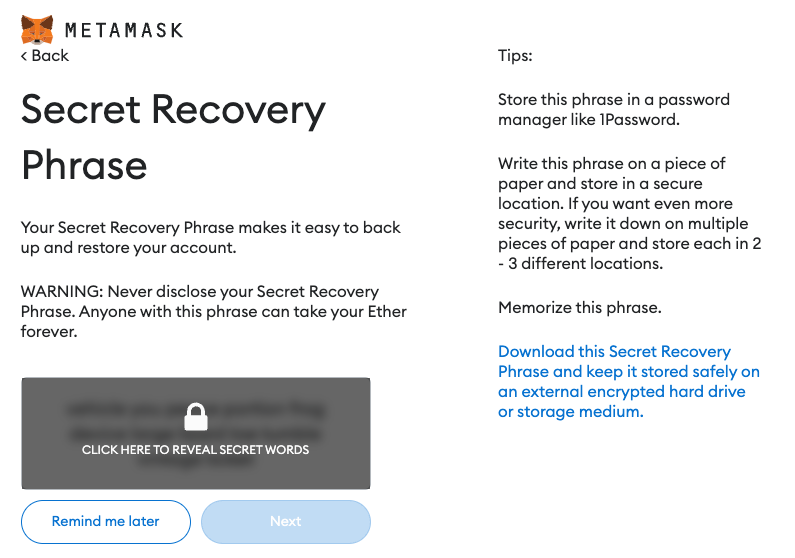
3단계: 위믹스 3.0 네트워크 정보 추가하기
이제 메타마스크에 아래와 같은 화면이 표시될 것입니다. 현재 네트워크인 이더리움 메인넷과 더불어 계정 이름과 주소를 확인할 수 있습니다.
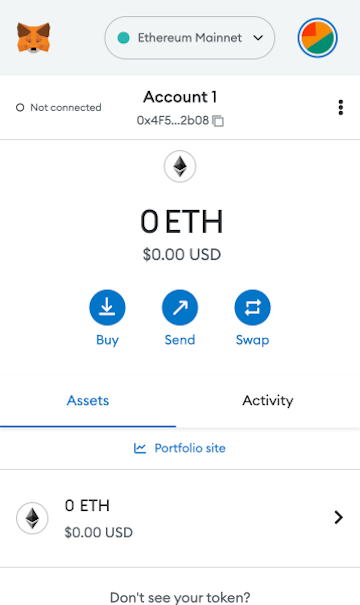
이제 이를 위믹스 3.0 네트워크로 변경해 보도록 하겠습니다. 계정 이름 옆에 있는 3개의 점인 설정 아이콘을 누르신다음 [Settings]으로 들어가 주세요.
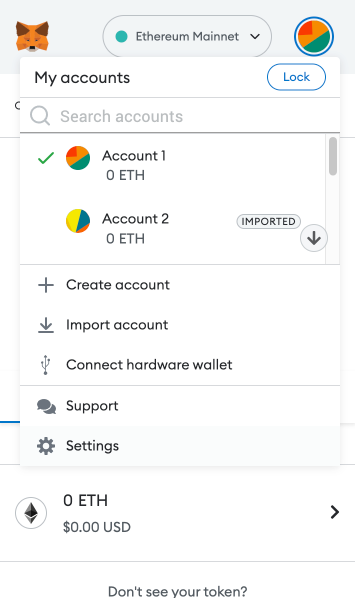
다음으로 [Netwroks] 메뉴를 클릭하고 [Add a Network]를 클릭해 주세요. 그러면 아래와 같이 메타마스크 네트워크를 설정할 수 있는 창이 표시됩니다.
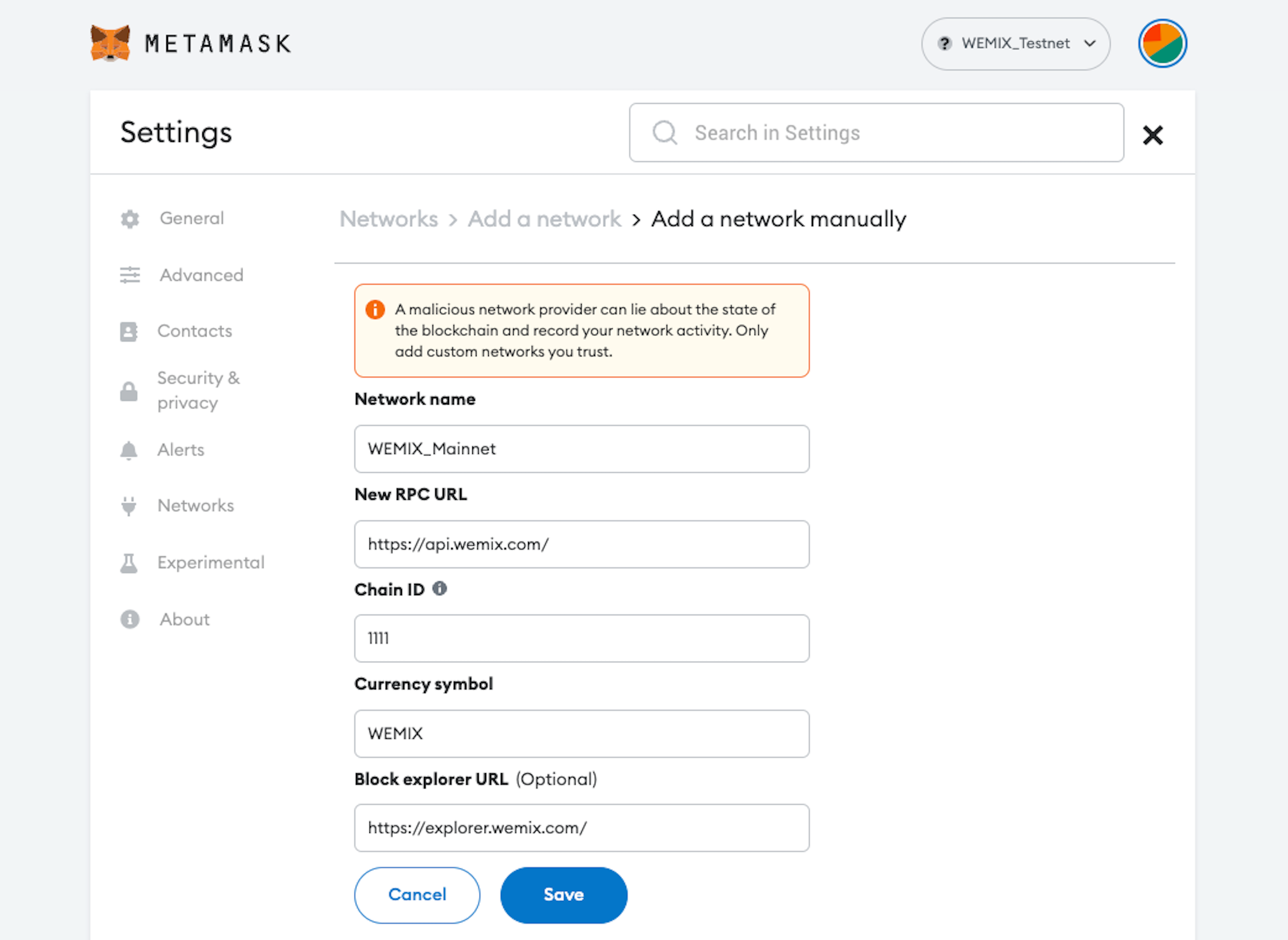
위믹스 메인넷을 추가하는 설정값은 다음과 같습니다. 위의 스크린샷을 참고하셔서 각 부분에 해당하는 값을 정확하게 적어주세요.
- Network Name: WEMIX_Mainnet
- New RPC URL: https://api.wemix.com/
- ChainID: 1111
- Symbol: WEMIX
- Block Explorer URL: https://explorer.wemix.com/
다음으로 이를 저장하시고 메타마스크를 다시 실행해 주세요. 이제 아래와 같이 네트워크에 WEMIX_Mainnet (버전에 따라 왼쪽 상단에 W로 표시 등)이 표시되며, 자산의 가치가 WEMIX로 표시되면 완료된 것입니다.
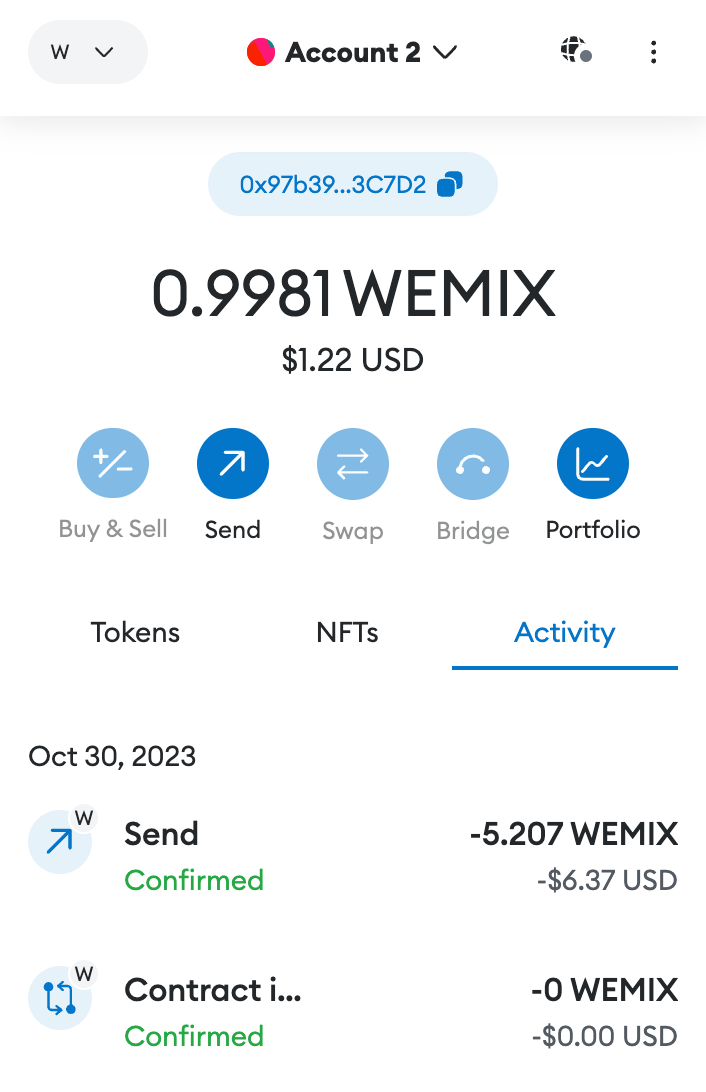
4단계: 위믹스 코인 전송하기
WEMIX 코인을 전송하시려면 [Send] 버튼을 누르신다음 주소를 입력해 주세요. 다음으로 전송 금액을 입력하고, 다시 한번 주소가 정확한지 확인해 주세요.
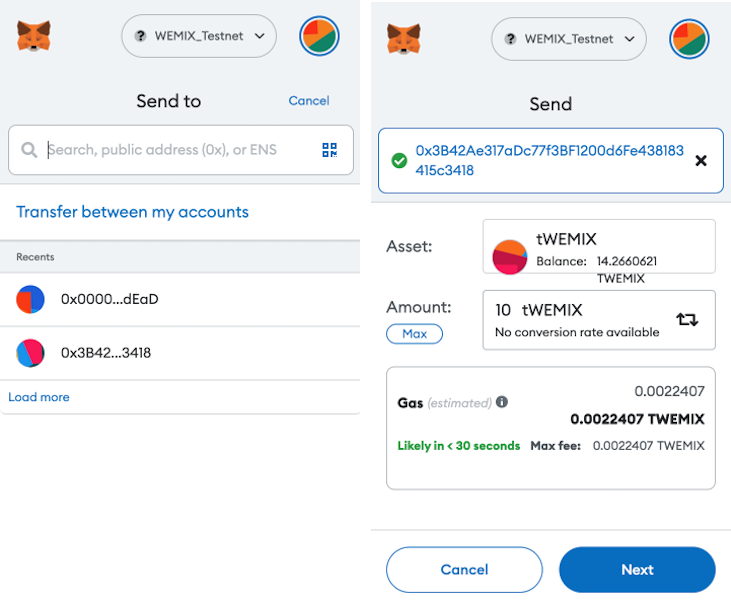
이제 [Next]를 눌러 다음으로 이동하면 이더리움 기반으로 설정된 가스 요금이 표시됩니다. 위믹스 네트워크에서 원활한 전송을 위해서 해당 부분을 [Market]으로 변경해 주세요.
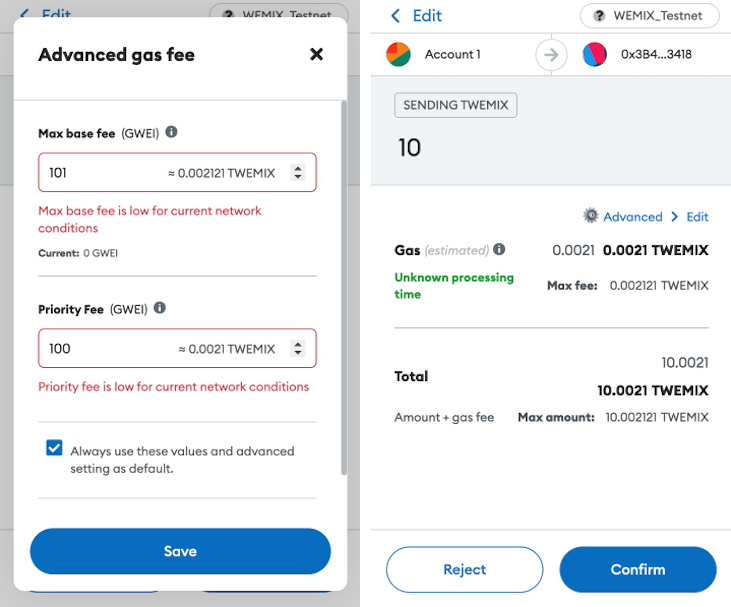
또는 아래와 같이 [Advanced]를 클릭하여 최소 및 최대 가스 수수료를 직접 지정하실 수도 있습니다. 설정을 모두 마치셨다면 [Confirm]을 누르시고 거래를 완료하실 수 있습니다.
'🧑🌾 아카데미 > 🏹 유용한 정보 및 툴' 카테고리의 다른 글
| 키움증권 소수점 거래하는 방법 (0) | 2024.03.25 |
|---|---|
| 메타마스크 설치 및 사용 방법 (완벽 정리) (0) | 2024.01.11 |
| 카카오톡으로 클립 지갑 만드는 방법 (0) | 2023.09.22 |
| 해외 출국 시 건강보험료 환급 및 납부 중지 방법 (0) | 2023.09.16 |
| 똑똑한 연금 투자: ISA 계좌로 세금 절약하고 연금 계좌로 이전하는 방법 📈 (0) | 2023.09.11 |